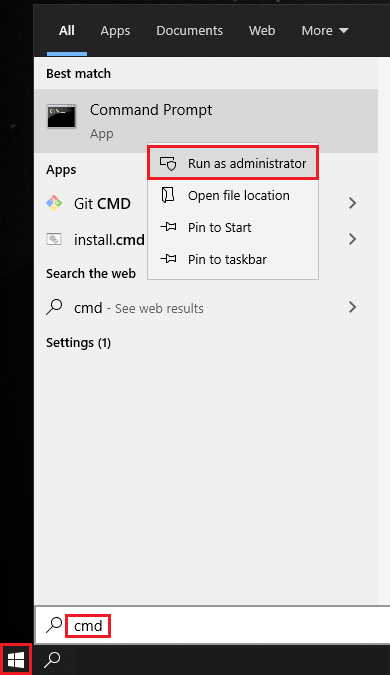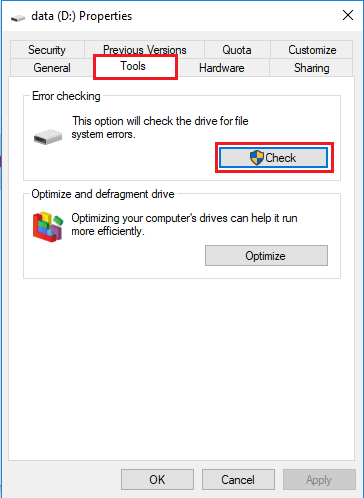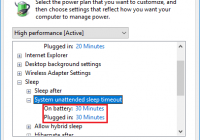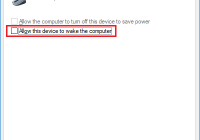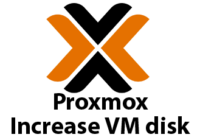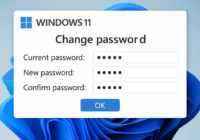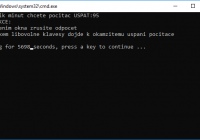Last Updated on 09/05/2025 by administrator
Jak opravit vadné sektory ve Windows
Jak opravit vadné sektory ve Windows
Motivace:
Článek popisuje, jak provést opravení chybných sektorů ve Windows.
Upozornění – Při opravě poškozených sektorů se však nejedná o fyzickou opravu disku. Místo toho se používají softwarové nástroje k obnovení dat a opravě chyb. Pokud by došlo k fyzickému poškození disku, je třeba ho vyměnit za nový, protože žádný software nemůže opravit závažné fyzické poškození disku.
Řešení [1]:
Varianta 1 – CMD:
Sektory disku můžou mít tzv. „měkké chyby“, ve kterém byla data chybně zapsána na magnetické médium. Zatímco „těžké chyby“, značí, že má disk skutečnou fyzickou vadu v oblasti označené jako sektor. Nástroj chkdsk opravuje pouze „měkké chyby“ tím, že přepíše chybná data. U závažných chyb označí danou sekci disku jako poškozenou a „mimo rozsah“ pro budoucí použití [2].
Pokud sektor obsahuje data, chkdsk nejprve pokusí obnovit data z poškozeného sektoru z jeho záložních kopií, které se nacházejí na jiných místech na disku. Pokud neexistují záložní kopie, chkdsk se pokusí opravit sektor, pokud je to možné, a přesune data z poškozeného sektoru na jiné místo na disku.
Otevřít příkazový řádek (CMD) jako administrátor:
Příkaz „chkdsk“ (Check Disk) slouží k ověření integrity souborového systému a detekci a opravě chyb na pevném disku. Zde jsou některé z parametrů příkazu chkdsk:
- /f – opravuje nalezené chyby na disku. Pokud je tato volba použita, chkdsk zahájí opravy bez interakce uživatele.
- /r – najde špatné sektory na disku a obnoví data z poškozených sektorů. Pokud je tato volba použita, chkdsk zahájí skenování disku a vyhodnotí fyzické sektory na disku.
Příkaz níže tedy opraví nalezené chyby na disku D a obnoví data z poškozených souborů:
chkdsk D: /F /R
V závislosti na velikosti disku se bude odvíjet i čas dokončení.
Částečná výstup chkdsk D: /F /R příkazu:
The type of the file system is NTFS.
Volume label is data.
Stage 1: Examining basic file system structure ...
256 file records processed.
File verification completed.
0 large file records processed.
0 bad file records processed.
Stage 2: Examining file name linkage ...
278 index entries processed.
Index verification completed.
0 unindexed files scanned.
0 unindexed files recovered to lost and found.
0 reparse records processed.
0 reparse records processed.
Stage 3: Examining security descriptors ...
Security descriptor verification completed.
11 data files processed.
Windows has scanned the file system and found no problems.
No further action is required.
15259517 MB total disk space.
127392 KB in 6 files.
72 KB in 13 indexes.
0 KB in bad sectors.
543063 KB in use by the system.
65536 KB occupied by the log file.
15258863 MB available on disk.
4096 bytes in each allocation unit.
3906436607 total allocation units on disk.
3906268976 allocation units available on disk.
Varianta 2 – GUI:
Nástroj chkdsk lze spustit o přes Windows Explorer.
V tento počítač, kliknout pravým na požadovaný HDD a zvolit Properties:
V rubrice Tools kliknout na Check:
CHKDSK můžete použít jednou za tři měsíce ke sledování stavu pevných disků počítače.
Zdroj:
[1] https://www.diskpart.com/articles/test-bad-sectors-hard-drive-3690.html
[2] http://technikaa.com/jak-skenovat-a-opravovat-pevne-disky-pomoci-nastroje-chkdsk-ve-windows-10
Další články:
Opravení chybných sektorů – Linux (Fix Bad Sectors in Linux)